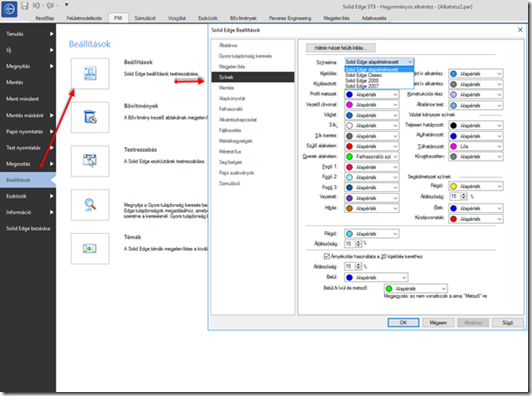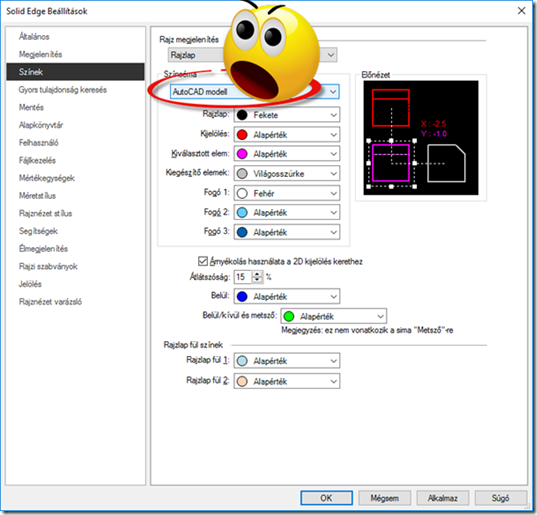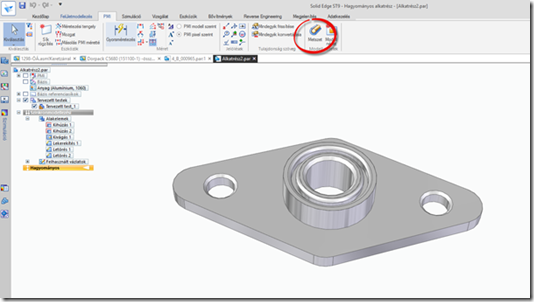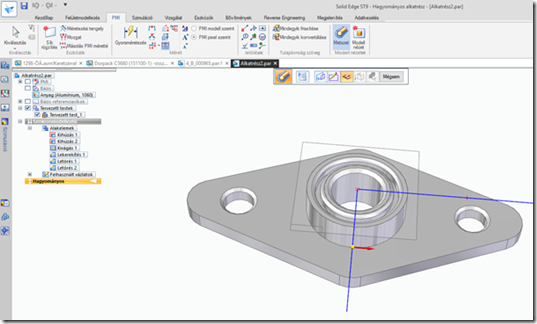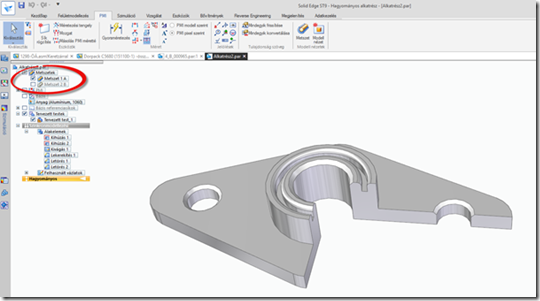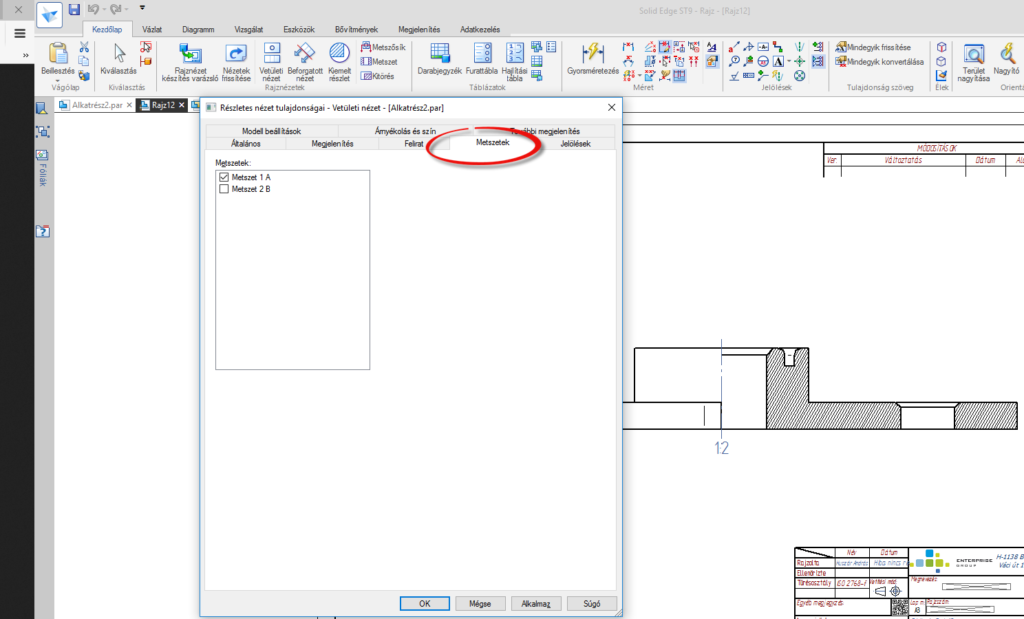Solid Edge Tippek Trükkök No.25.
Mire gondolok, ha azt állítom, hogy a Solid Edge rengeteg információt és segítséget nem írásos formában oszt meg velünk? Akkor, milyen formában?
1. Mennyit számít a “kinézet”
A színeket a Solid Edge kommunikációs eszközként használja, hogy segítse az elemek láthatóságát és módosítását. A színeket az elem állapota vagy típusa alapján rendeli hozzá az objektumokhoz. Vegyünk példának a vezető és vezetett méretekhez rendelt színek, eltérőek, ezzel jelezve, hogy másként viselkednek a tervezésben.
A színek használata a Solid Edge-ben számos módon eltér a hagyományos (A)CAD-szoftverektől. Sok rendszer megengedi, hogy minden elemhez olyan színt rendeljünk, amilyet akarunk. Ezek a hozzárendelések az adott dokumentumra vonatkoznak. Ez hátrány, amikor a dokumentumot több felhasználó kezeli, és nincs következetes rendszer a színek használatában. Mivel a színek hozzárendelése az SE-ben az elem állapota vagy típusa alapján történik, nem kell ellenőriznünk, hogy a megfelelő szín legyen aktív az elemek elhelyezése előtt. 🙂
Mindegyik dokumentumban azonos színséma jelenik meg, attól függetlenül, hogy mi készítettük az adott dokumentumot, vagy valaki mástól kaptuk. Ez sok időt takarít meg, mivel a saját színbeállításainkat ismerjük így otthonosan mozoghatunk mások által tervezett modellekben is.
A színséma beállítása pofon egyszerű:
Használhatjuk a Solid Edge-be integrált Színsémákat vagy akár létrehozhatunk egyet a saját ízlésünkre is.
Mivel a színsémák környezetenként változnak, ezért mutatok még egy dolgot rajz környezetben, ami a gyerekkoromat idézi fel bennem.
2. Félmetszet-félnézet
Nemrég találkoztam azzal az állítással, hogy a Solid Edge-ben lehetetlen félmetszet-félnézetet készíteni. Szerintetek is az?
Nem, hogy lehetetlen de ahogy megszokhattátok több lehetőségünk is van a kihívás teljesítésére. Most egy olyan megoldást mutatok, ahol ez a nézet a gyártandó alkatrészt egész életében elkíséri, tehát a félmetszet-félnézetet a 3D-s modellen hozom létre.
Ehhez a PMI fülön található Metszet parancs lesz segítségemre, amit hagyományos és szinkron környezetben is elérhetünk.
A metszethez szükséges profil létrehozása után lehetséges megadni, hogy a profilhoz képest melyik irányba távolítjuk el az anyagot.
Az elölnézet elfogadása után elkészítettük a félmetszet-félnézetet.
A Metszet parancs segítségével bármilyen profilú metszetet létrehozhatunk sőt egy modellen belül akár többet is. Az elkészült metszetek beépülnek a modelltörténetbe ahol tudunk köztük váltani vagy akár visszatérhetünk az alap állapotra.
Ha szeretnénk rajzon is megjeleníteni a félmetszet-félnézetet, nagyon egyszerű dolgunk van, hiszen, ha Rajzot készítünk az aktuális modellből és letesszük a számunkra megfelelő nézetet, akkor már csak egy lépés választ el minket a teljes megoldástól. Amit a rajznézeten jobb klikkel kattintva a nézet Tulajdonságain belül a Metszetek fülön határozhatunk meg. Itt adható meg, hogy frissítés után a modellből melyik metszet jelenjen meg a rajzon.
3. ST9
Még mindig van a tarsolyomban ST9-es újdonság hiszen a fejlesztők bőven elláttak minket jobbnál-jobb lehetőségekkel.
Fél éve használjuk az ST9-et és már remegő kézzel várjuk mit fog hozni az ST10. Szűcs Imre kollégám, aki valóban közel áll a tűzhöz és fejlesztőkhöz nemrég írt egy kis ízelítőt, amit ajánlok a figyelmetekbe.
Térjünk vissza a jelenbe. Az Alkatrészfestő parancs kapott egy új opciót, aminek használatával rengeteg időt takaríthatunk meg.
![]()
A Stílusok megtartása és a Test opciót használva elérhetjük, hogy a test színétől eltérő színű felületeket megtartjuk.
A Stílusok eltávolítása parancs az összes korábban alkalmazott színezett felületet felülírja.
Ezen opció segítségével egy importált Parasolid testről is eltávolíthatók a felesleges színek.
Ügyféltámogató mérnök, szakterülete a CAD rendszerek. Családi tradíciókat követve gépészmérnöknek készült, mi sem bizonyította jobban, mint általános iskolában rengeteg otthoni próbálkozás után egy tanfolyam keretén belül megismerkedett élete első CAD szoftverével. Számos CAD rendszerrel megismerkedett az évek során, így vált hobbijává a 3D tervezés. A Pécsi Tudományegyetem Műszaki Karán, jelentősen megtérült az előzőleg befektetett munkája, itt szerezte meg a tervezéshez elengedhetetlen ismereteit. Egy Solid Edge oktatás keretén belül fedezte fel az Enterprise Groupot, ahol rövidesen ügyféltámogató mérnökként csatlakozott a céghez. Örömmel tölti el, ha tudását megoszthatja másokkal és ha ezzel még segíteni is tud. A világ itt nyílt meg számára oktatások, emberi kapcsolatok, legújabb technológiák végtelen lehetőségével.